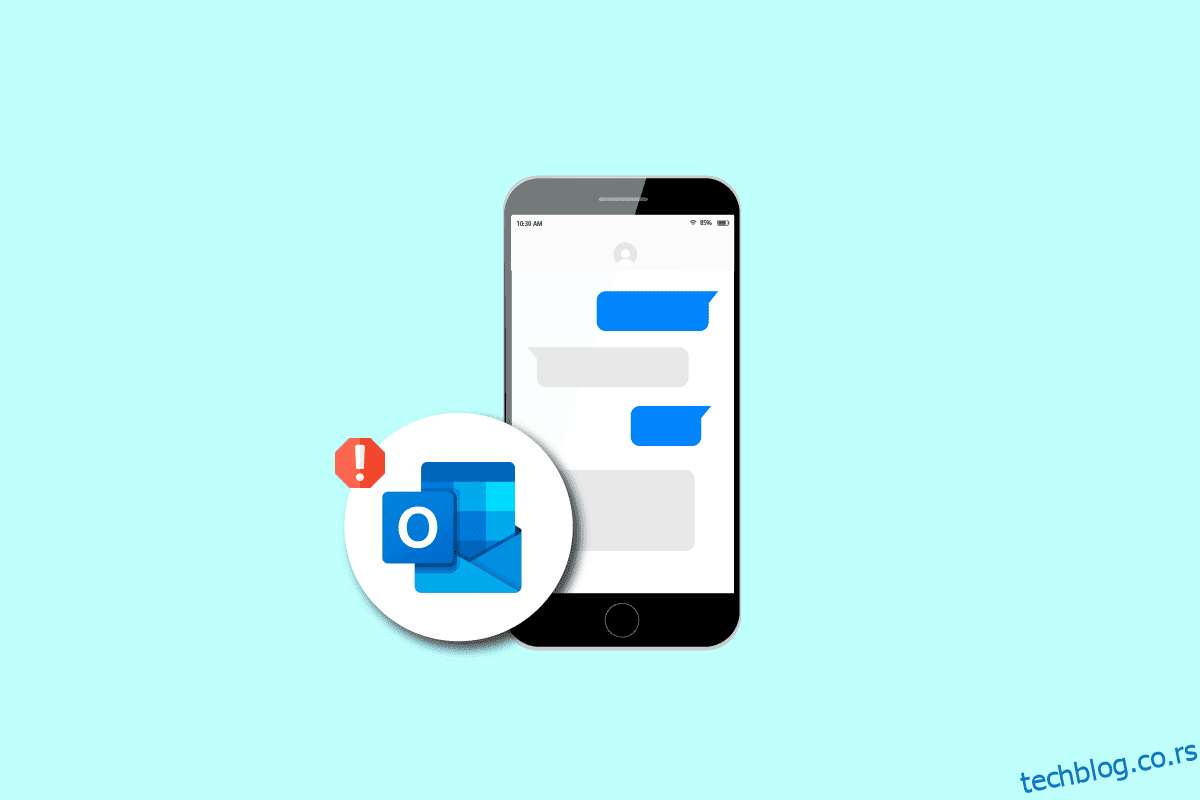Мобилна апликација Мицрософт Оутлоок нуди корисницима да управљају својим имејловима и професионалним распоредима; апликацију су користили милиони Мицрософт корисника да планирају и деле своје информације. Међутим, понекад корисници могу да приме грешке док шаљу или примају е-пошту, ова грешка може да гласи као да тренутно не могу да пошаљу вашу поруку на Оутлоок мобиле. Ова грешка се углавном јавља због грешака на мрежи или грешака у конфигурацији мобилних апликација, мој Оутлоок не може да шаље грешке е-поште које могу да изазову озбиљне проблеме корисницима, међутим, ова грешка се може избећи коришћењем разних једноставних поправки. У овом водичу ћемо разговарати о неколико метода за решавање зашто мој Оутлоок не може да пошаље проблеме е-поште на вашем Андроид паметном телефону.
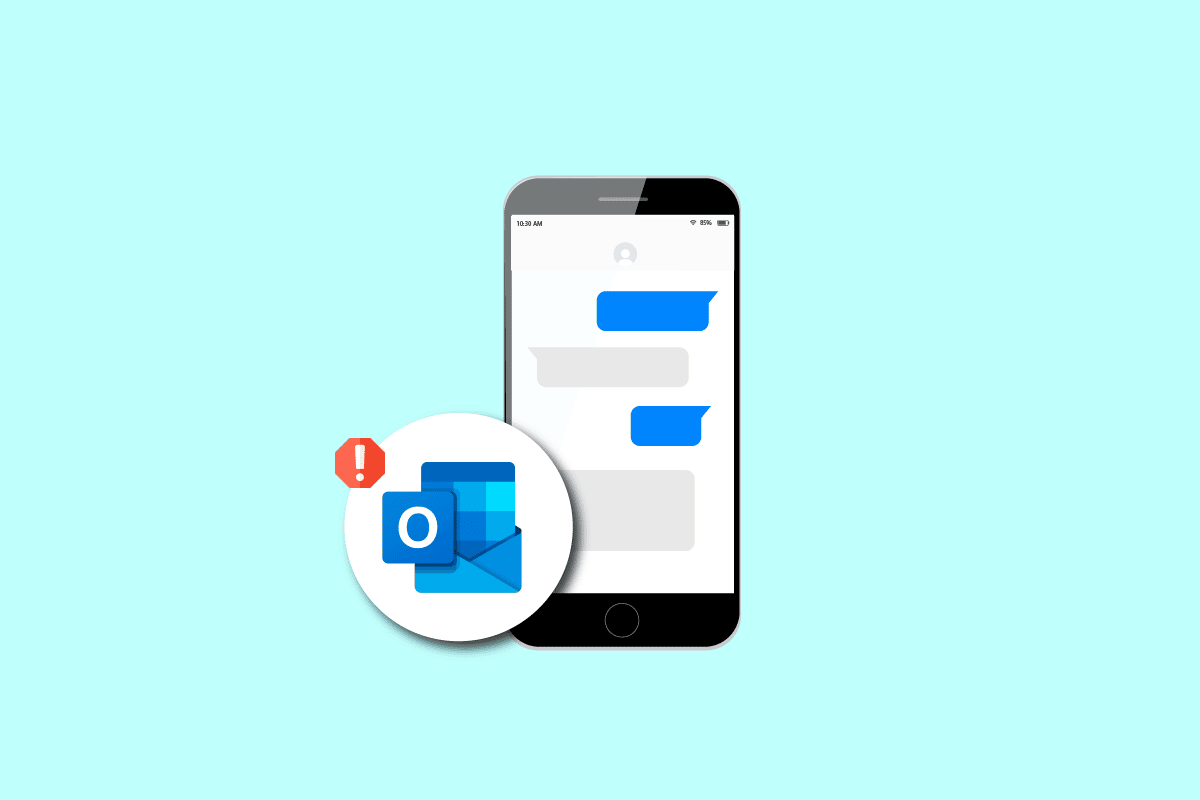
Преглед садржаја
Како да поправите тренутно немогућност слања поруке на Оутлоок Мобиле
Могу постојати различити разлози због којих тренутно не можете да пошаљете своју поруку на Оутлоок мобиле грешке; неки од могућих разлога за ову грешку су наведени у наставку.
- Углавном, Оутлоок грешка је узрокована нестабилном мрежном везом
- Грешке у кеш датотеци у мобилној апликацији Мицрософт Оутлоок могу узроковати грешку у слању поруке
- Неисправна подешавања Оутлоок налога и е-поште такође су чест разлог за Оутлоок грешке
- Разни Оутлоок додаци су такође понекад одговорни за Оутлоок грешке
- Величина прилога ваших Оутлоок е-порука такође може изазвати грешку приликом слања порука
- Застарела Оутлоок апликација и грешке у апликацији Оутлоок сигурно могу изазвати грешке приликом слања или примања е-поште преко Оутлоок мобилне апликације
Следећи водич ће вам дати методе за решавање грешака приликом слања порука путем Изгледи апликација за мобилне уређаје.
Напомена: Пошто паметни телефони немају исту опцију подешавања и разликују се од произвођача до произвођача, стога се уверите да су тачна подешавања пре него што их промените. Следеће методе су са паметног телефона Мото Г60.
1. метод: Решавање проблема са мрежом
У већини случајева, грешка која тренутно није у могућности да пошаље своју поруку на Оутлоок Мобиле настаје због лоше интернет везе. Ово се лако може решити поправљањем интернет веза. Да бисте решили грешке у мрежној вези са паметним телефоном, покушајте да поново покренете и поново повежете ВиФи рутер и освежите мобилне податке. Ако мој Оутлоок не може да пошаље е-пошту, проблем није решен поправком мреже, пређите на следећи метод.
2. метод: Принудно поново покрените Оутлоок апликацију
Често је грешка при учитавању апликације узрокована тренутно немогућношћу слања ваше поруке у апликацији Оутлоок Мобиле и може вас оставити да се питате зашто мој Оутлоок не може да пошаље е-пошту. Да бисте решили овај проблем, можете натерати Оутлоок да се отвори и затвори.
1. Покрените подешавања уређаја.
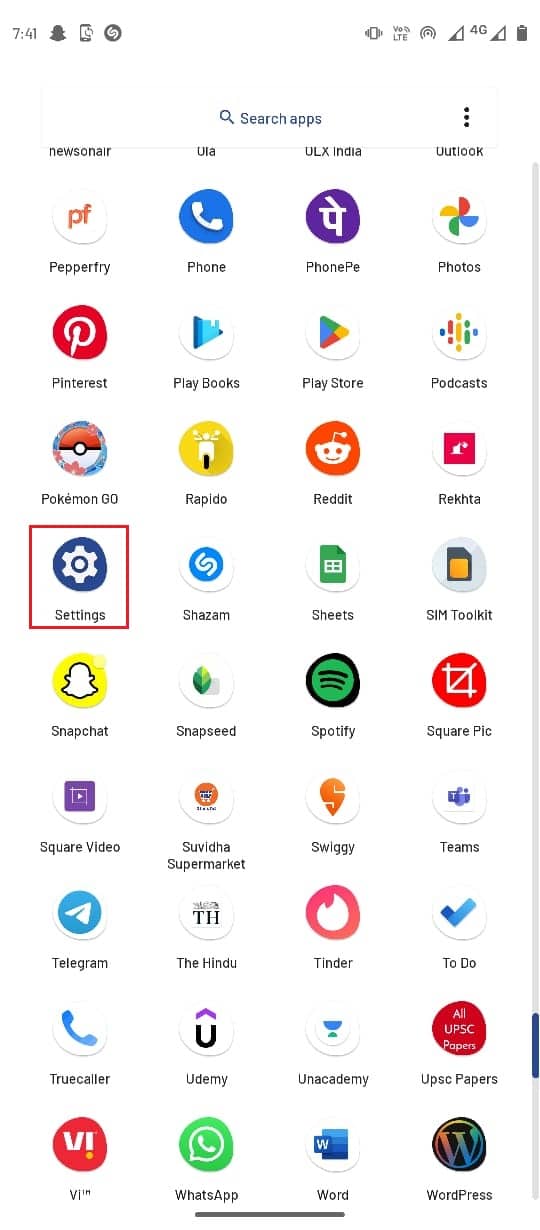
2. Овде идите на Апликације и обавештења.
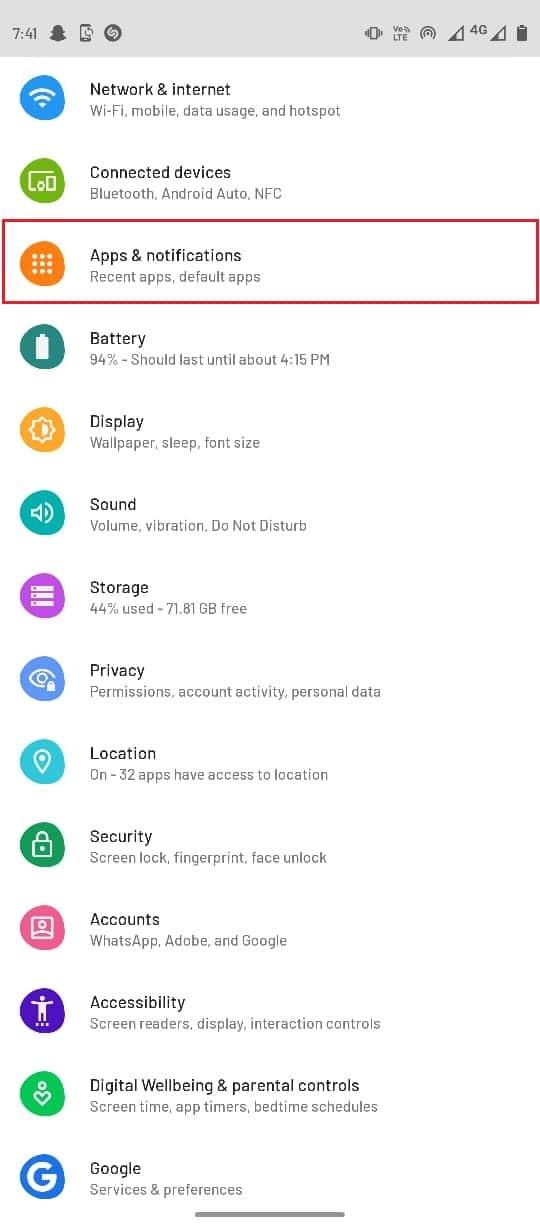
3. Изаберите опцију Прикажи све апликације.
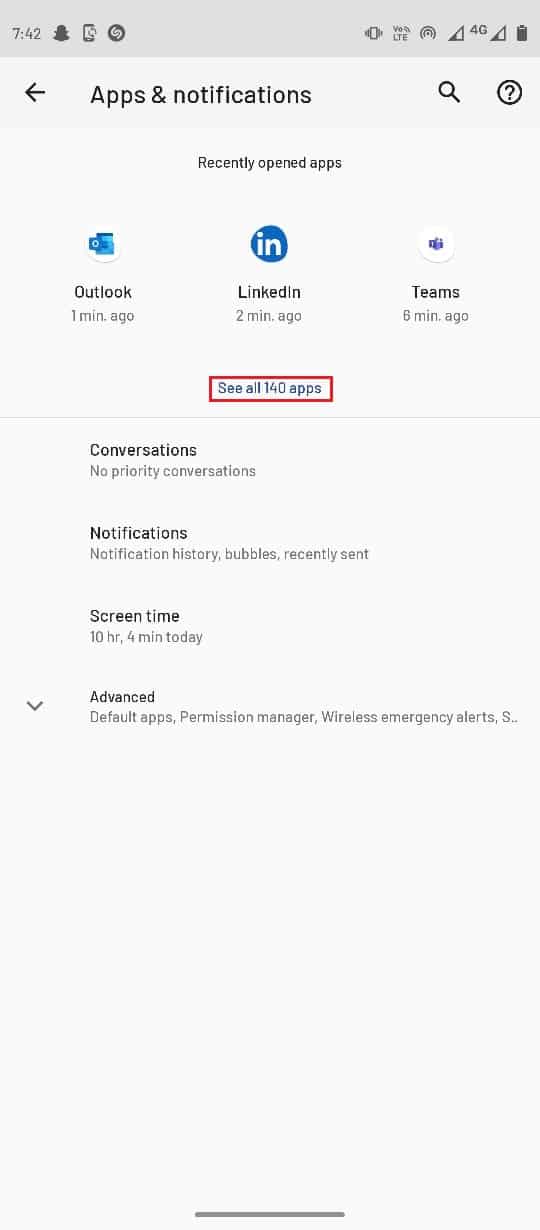
4. Пронађите и додирните Оутлоок.
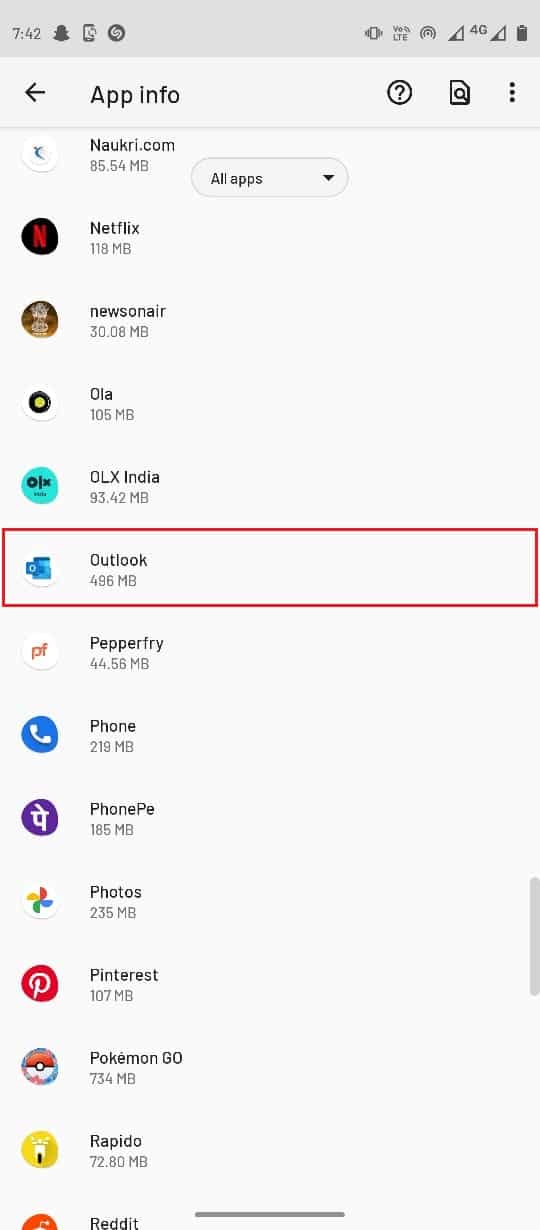
5. Затим додирните Принудно заустави.
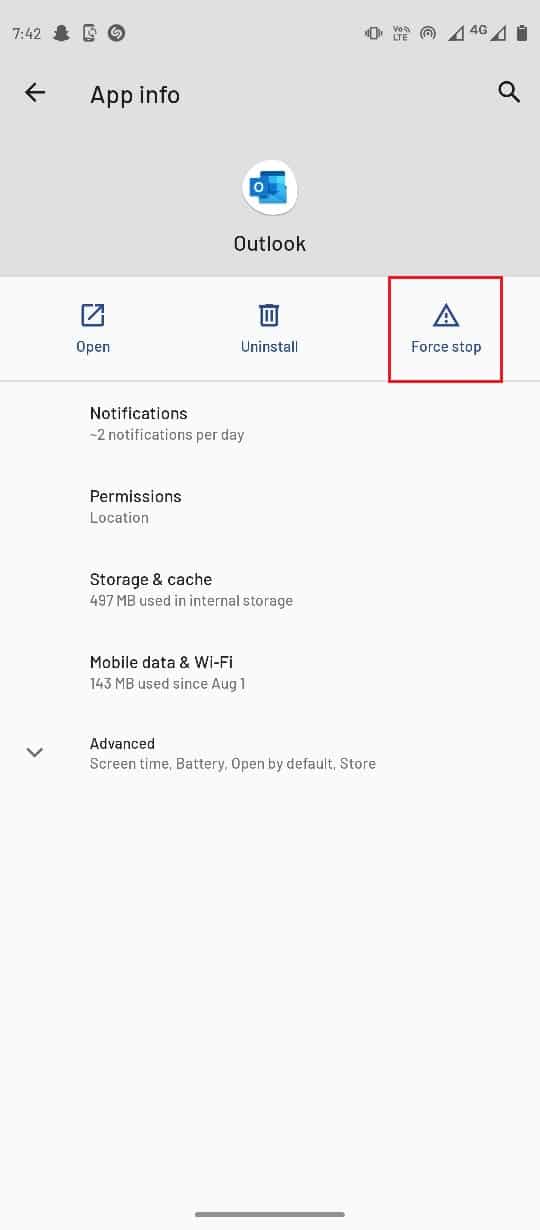
6. Изаберите ОК да потврдите процес.
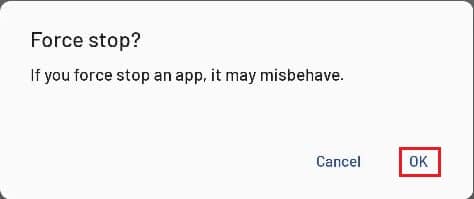
Метод 3: Обришите кеш апликације Оутлоок
Датотеке кеш меморије могу узроковати бројне грешке, укључујући грешке у слању порука. Можете покушати да обришете кеш апликације да бисте решили већину грешака у апликацији.
1. Отворите подешавања уређаја.
2. Идите на подешавања за Апликације и обавештења.
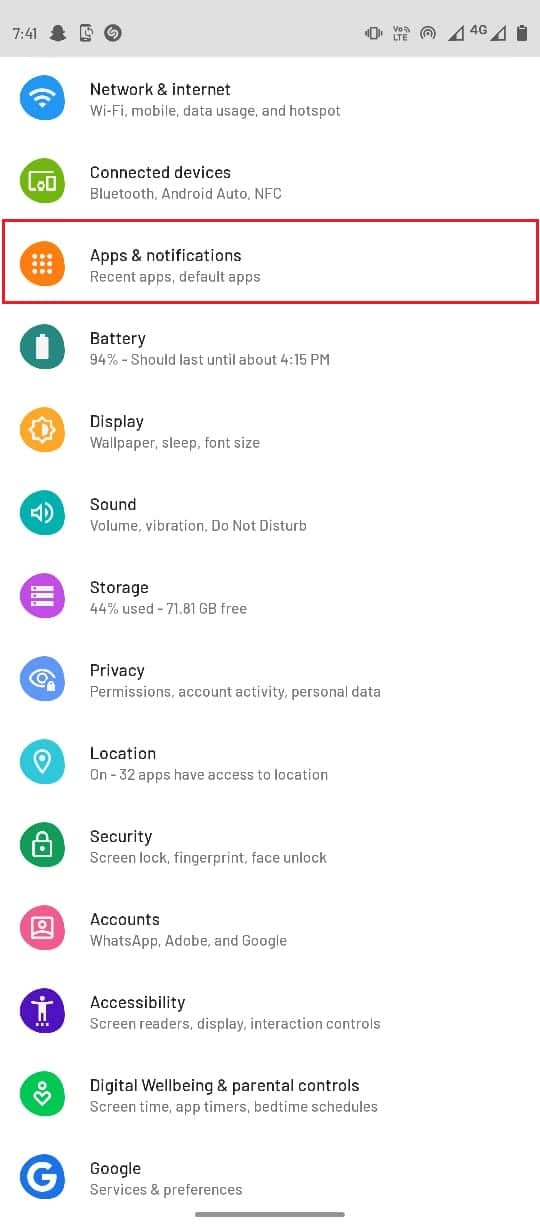
3. Сада изаберите Види све апликације.
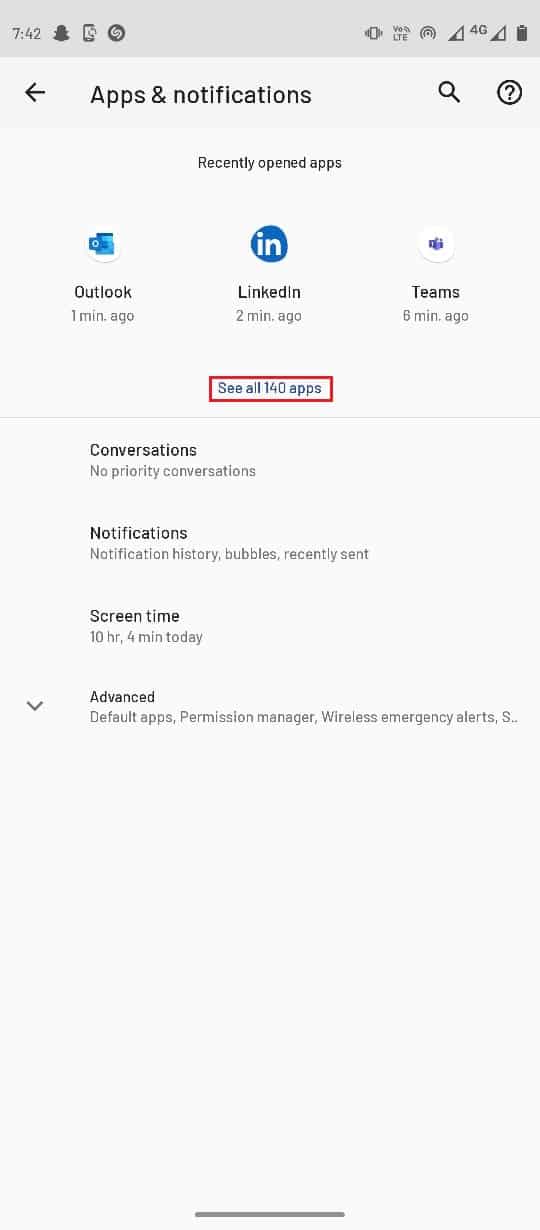
4. Пронађите и изаберите Оутлоок.
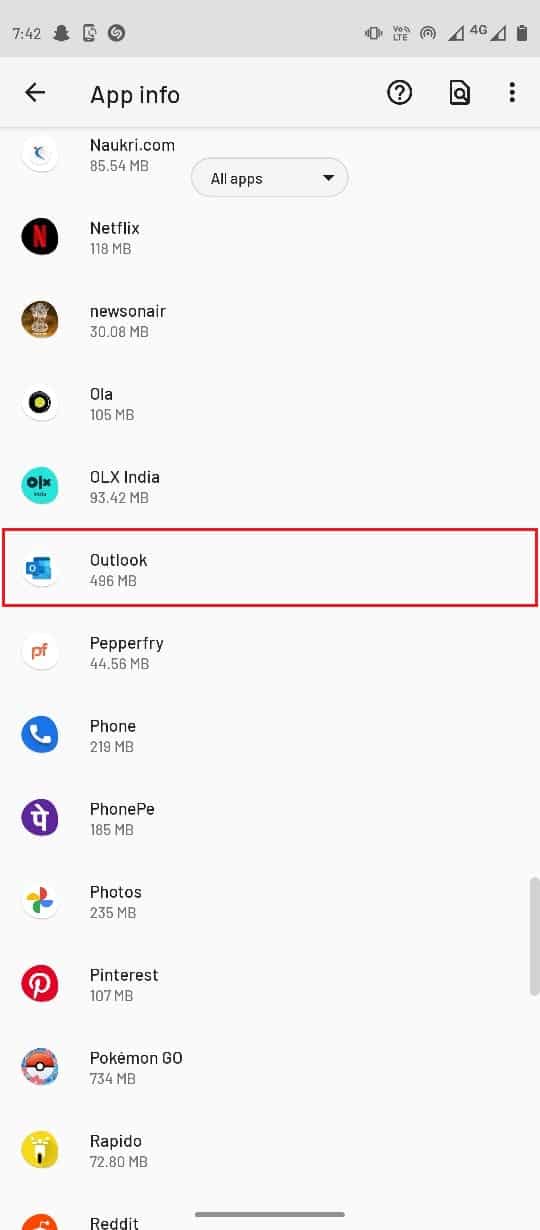
5. Изаберите Стораге & цацхе.
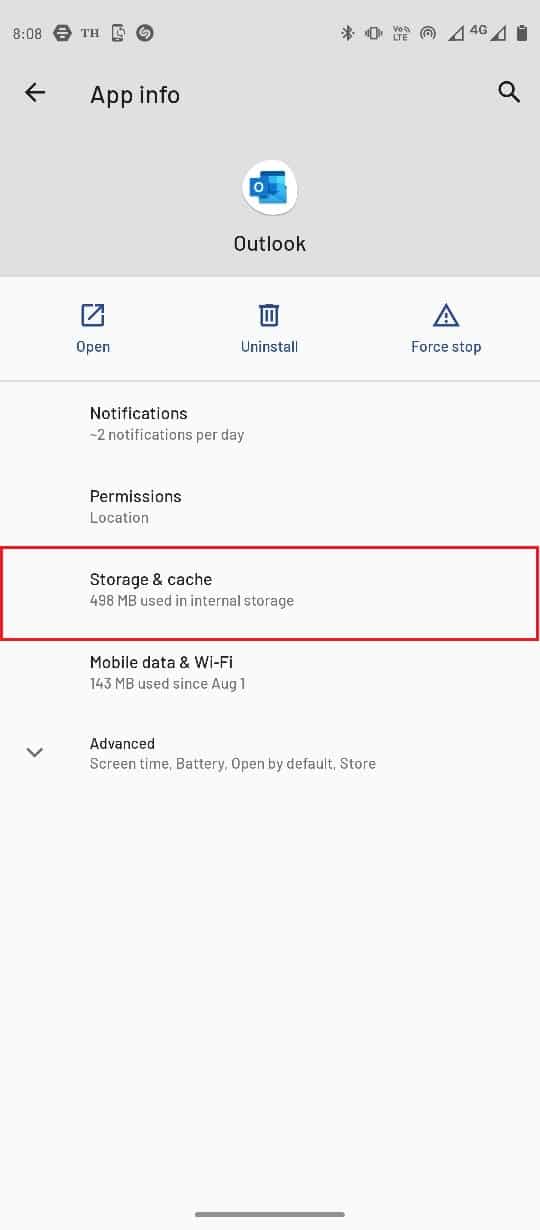
6. Изаберите Цлеар Цацхе.
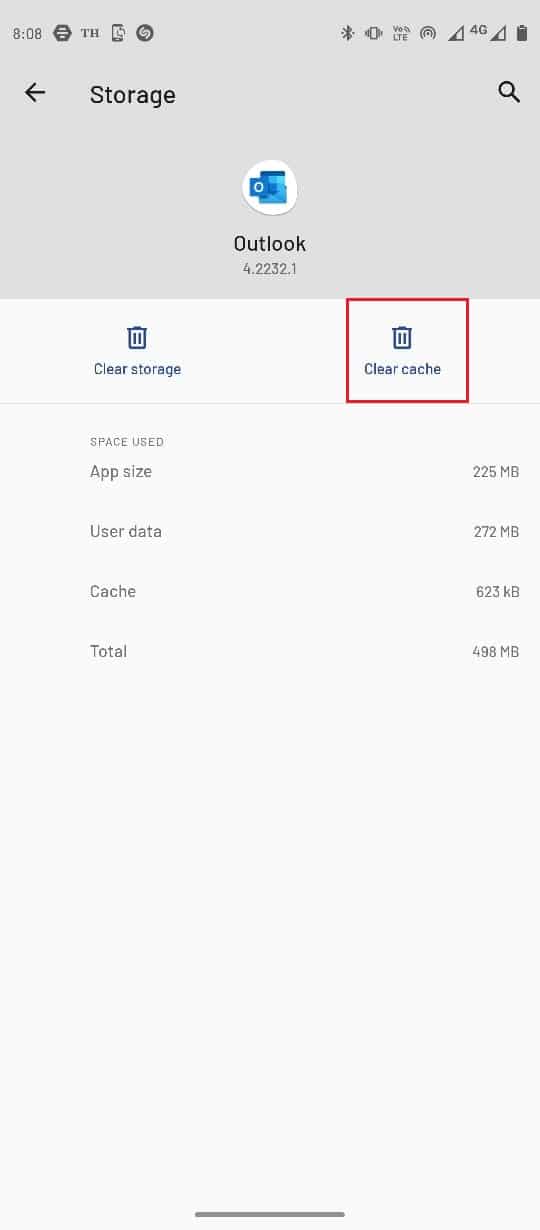
Метод 4: Ограничење броја прималаца
Често када се порука шаље великом броју људи, можете добити ову грешку. Ако тренутно не можете да пошаљете поруку о проблему са Оутлоок Мобиле апликацијом док покушавате да пошаљете групну е-пошту, покушајте да ограничите број налога примаоца.
Метод 5: Смањите величину поруке и прилога
Оутлоок мобилна апликација има одређена ограничења у погледу величине прилога, генерално, корисник може слати прилоге до 25 МБ преко Оутлоок мобилне апликације. Слично томе, ако покушавате да пошаљете необично дугу пошту, покушајте да ограничите број текстова и знакова у е-поруци да бисте решили проблем са мојим Оутлоок не може да пошаље е-пошту.
Метод 6: Поново се пријавите на Оутлоок налог
Често, због грешака у апликацији Оутлоок, корисници могу имати проблема при слању е-поште, а корисници се питају зашто мој Оутлоок не може да шаље е-пошту, корисници могу имати проблема са слањем или примањем е-поште. Једно од лаких решења за избегавање проблема је да се одјавите, а затим поново пријавите на Оутлоок налог.
1. Покрените апликацију Оутлоок из фиоке апликација.
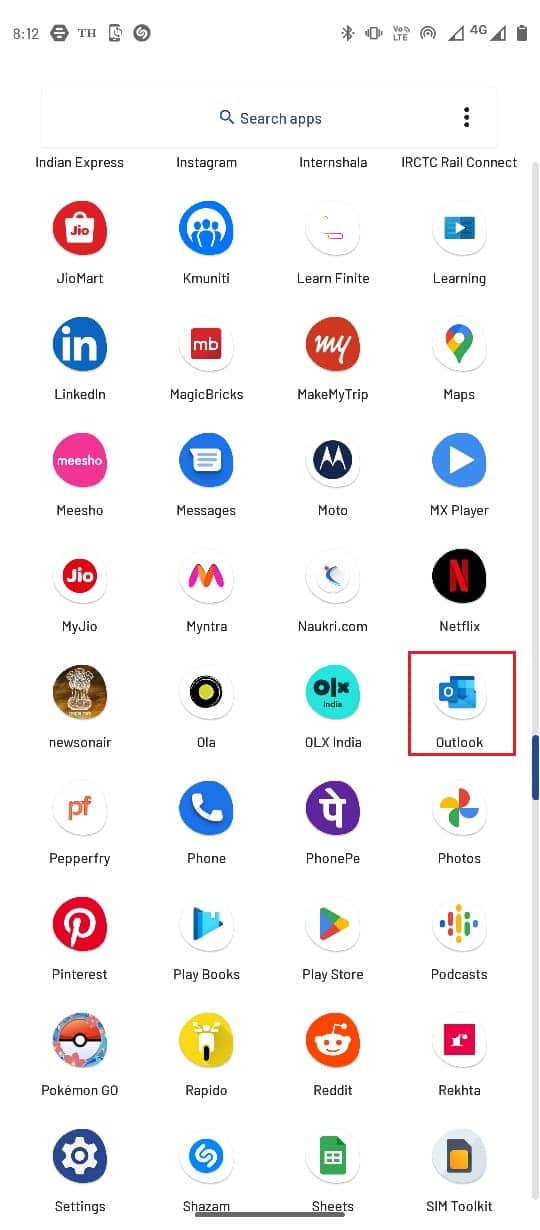
2. Изаберите икону Профил у горњем левом углу екрана апликације.
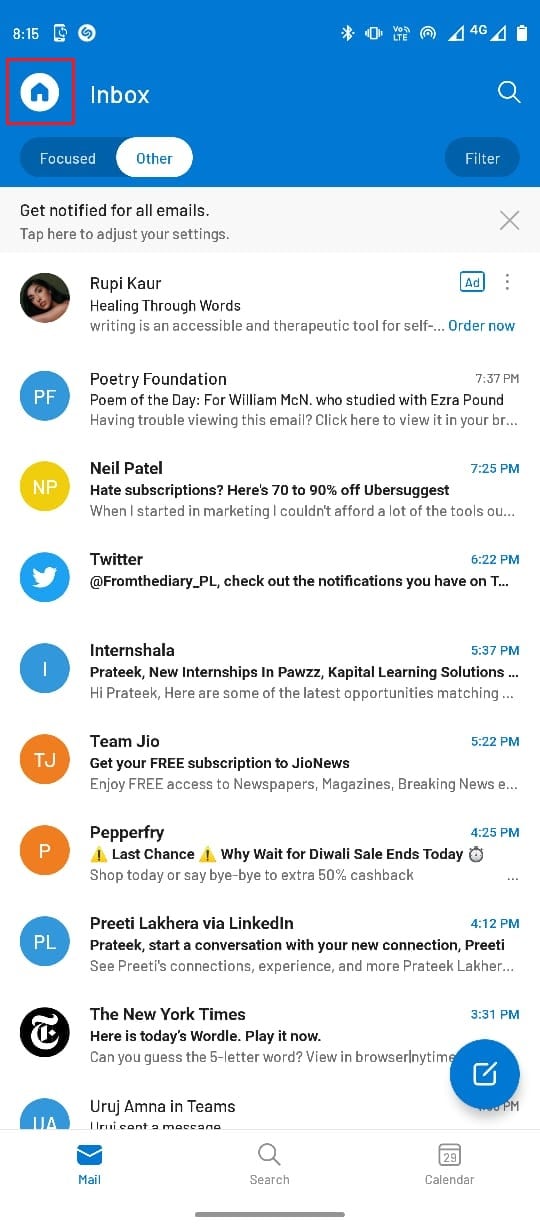
3. Изаберите икону Подешавања.
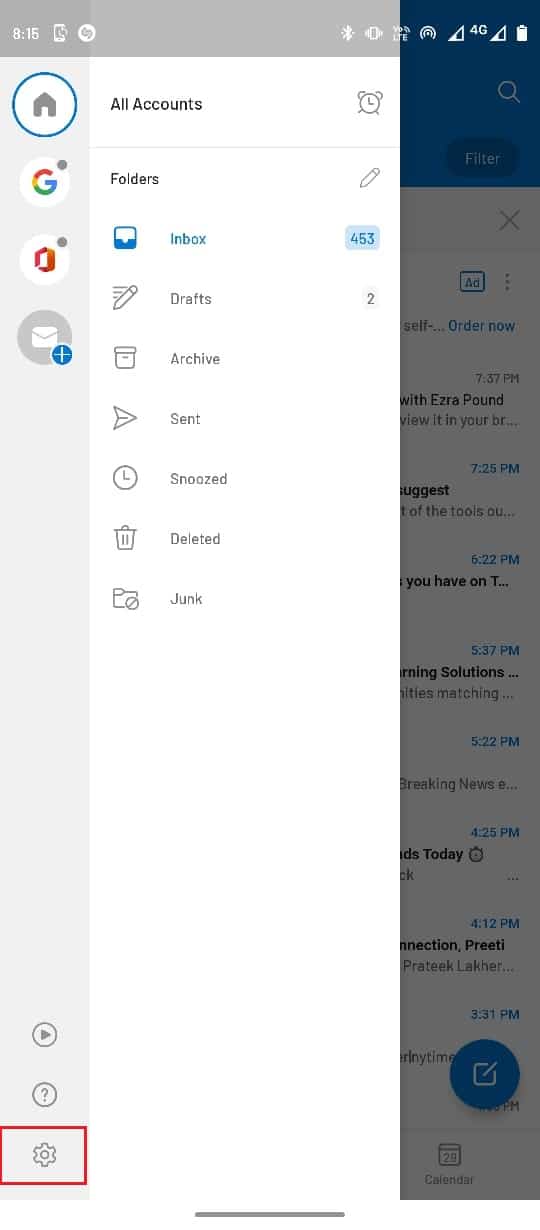
4. Овде изаберите свој налог е-поште.

5. Померите се надоле и изаберите ИЗБРИШИ НАЛОГ.
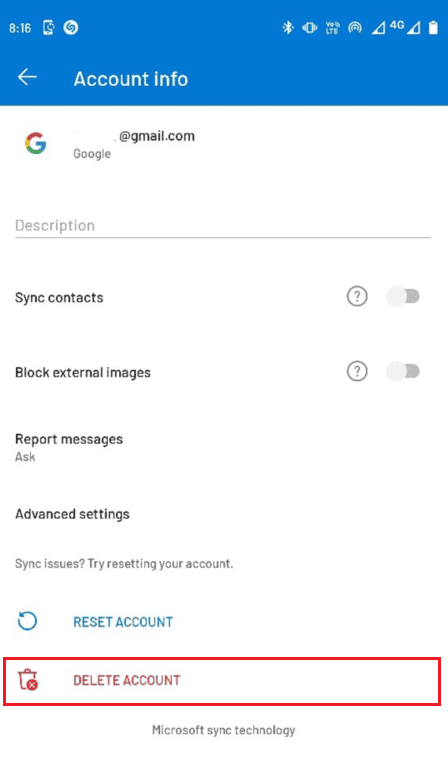
6. Пратите упутства да бисте потврдили промене и поново се пријавили са својим акредитивима е-поште.
Ако тренутно није могуће послати поруку у Оутлоок Мобиле проблем још није решен, пређите на следећи метод.
Метод 7: Ресетујте Оутлоок налог
Један од разлога због којих имате грешке приликом слања или примања е-поште преко Оутлоок мобилне апликације је да мобилна апликација не синхронизује е-пошту. Овај проблем можете да решите тако што ћете ресетовати налог е-поште у апликацији Оутлоок.
1. Отворите апликацију Оутлоок.
2. Изаберите икону Профил у горњем левом углу екрана апликације.
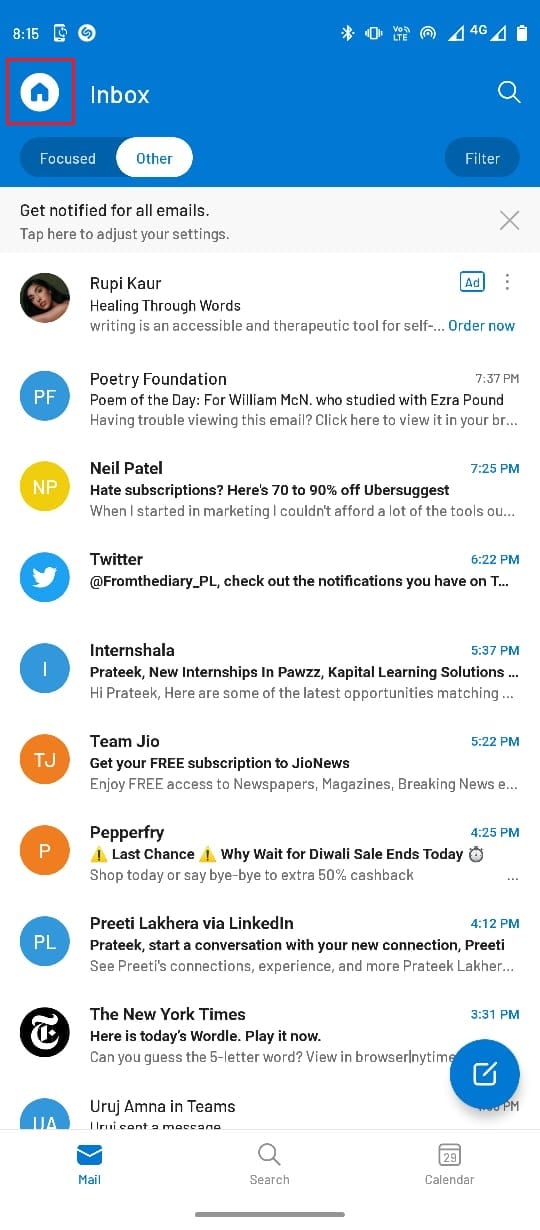
3 Изаберите икону Подешавања.
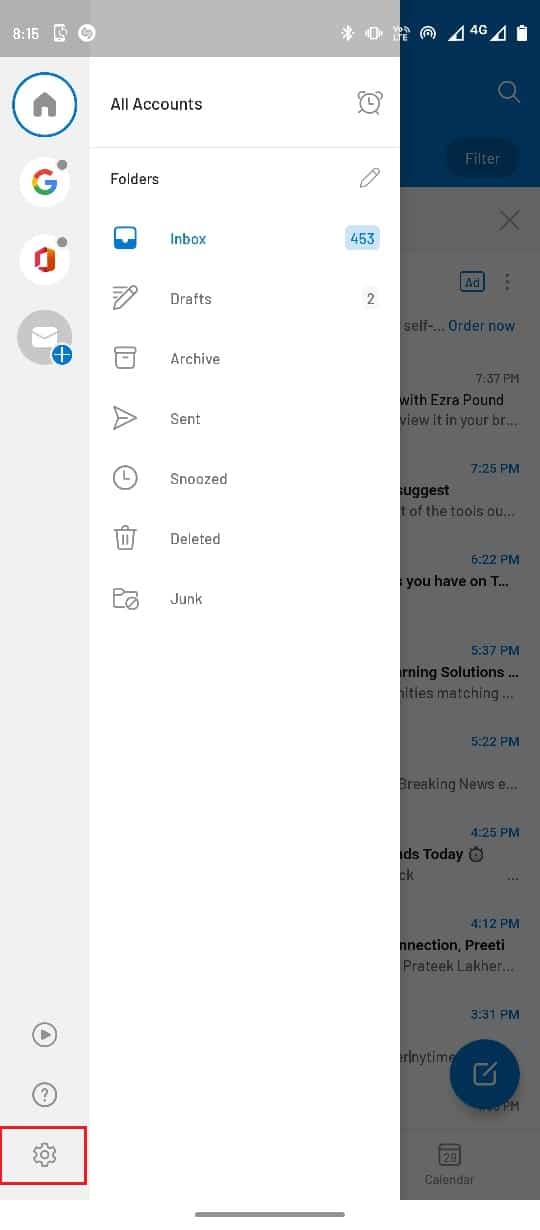
4 Овде изаберите свој налог е-поште.

5 Овде изаберите РЕСЕТ АЦЦОУНТ.
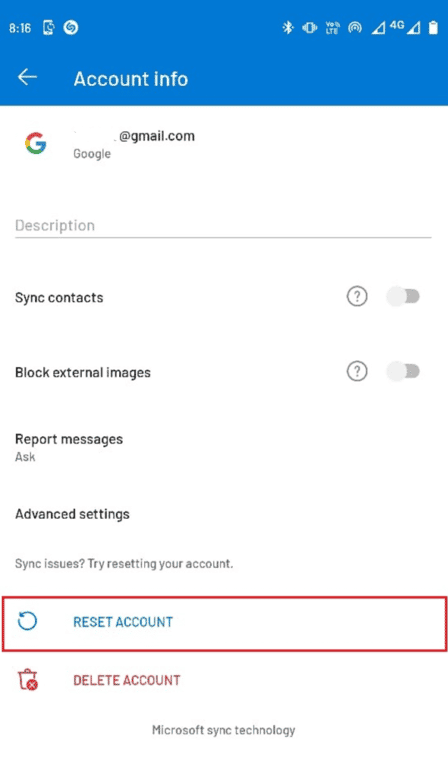
6 Изаберите Настави да бисте потврдили промене.
8. метод: Ажурирајте апликацију Оутлоок
Застарела мобилна апликација Оутлоок такође може да изазове различите грешке, укључујући грешку тренутно немогућности слања поруке на Оутлоок Мобиле док покушавате да пошаљете е-пошту преко Оутлоок мобилне апликације. Да бисте решили проблем са мојим Оутлоок не може да шаље е-пошту, можете једноставно да ажурирате апликацију Оутлоок из Гоогле Плаи продавнице да бисте решили зашто мој Оутлоок не може да шаље проблеме са е-поштом.
1. Отворите Гоогле Плаи продавницу из фиоке апликација.
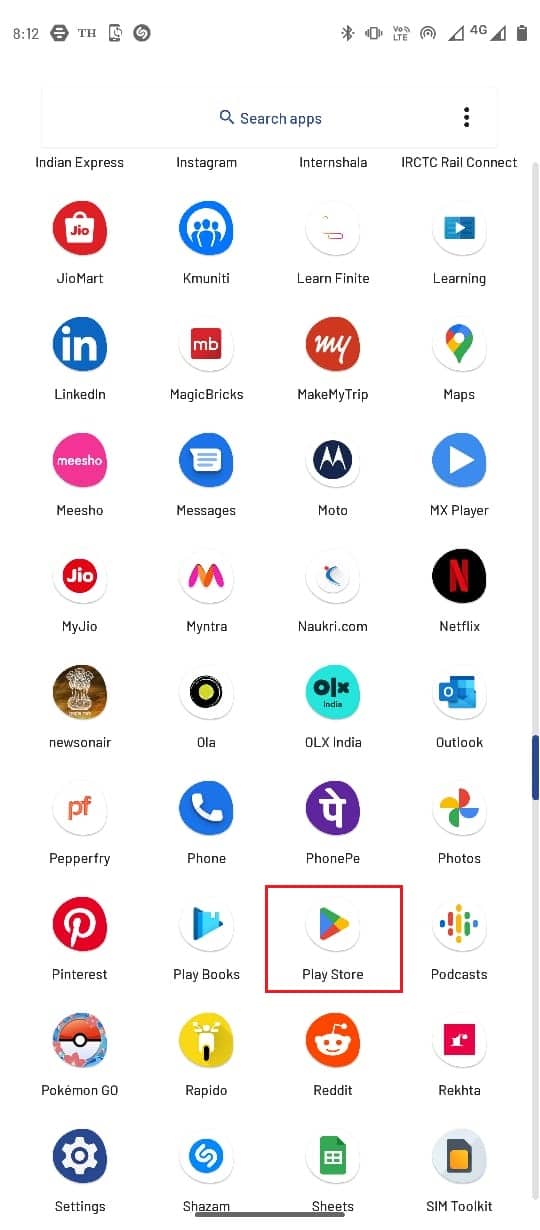
2. Потражите апликацију Оутлоок.
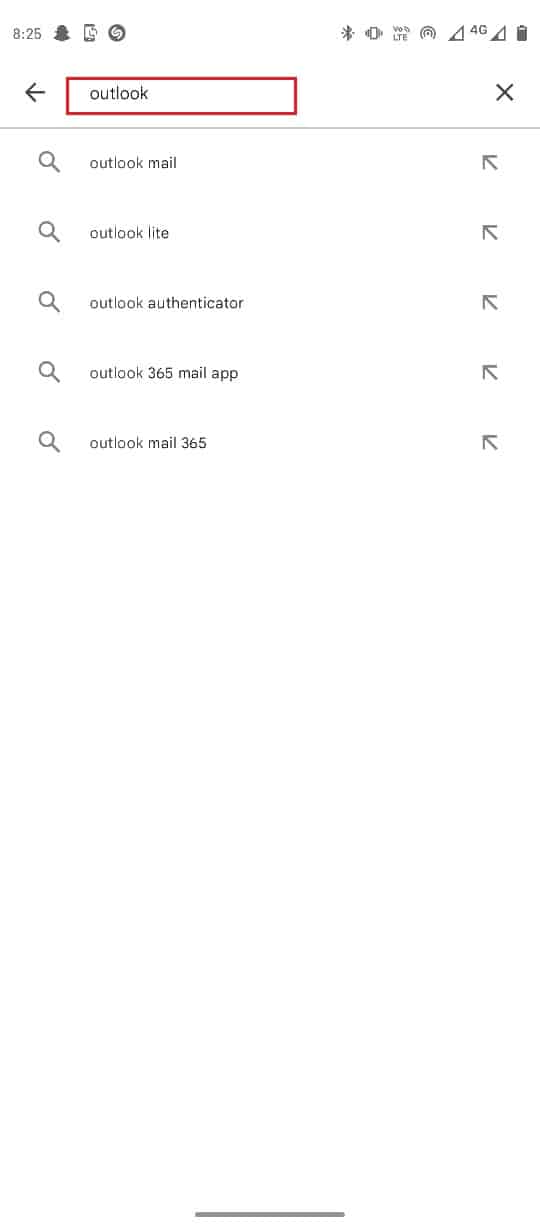
3. Додирните дугме Ажурирај за апликацију Оутлоок.
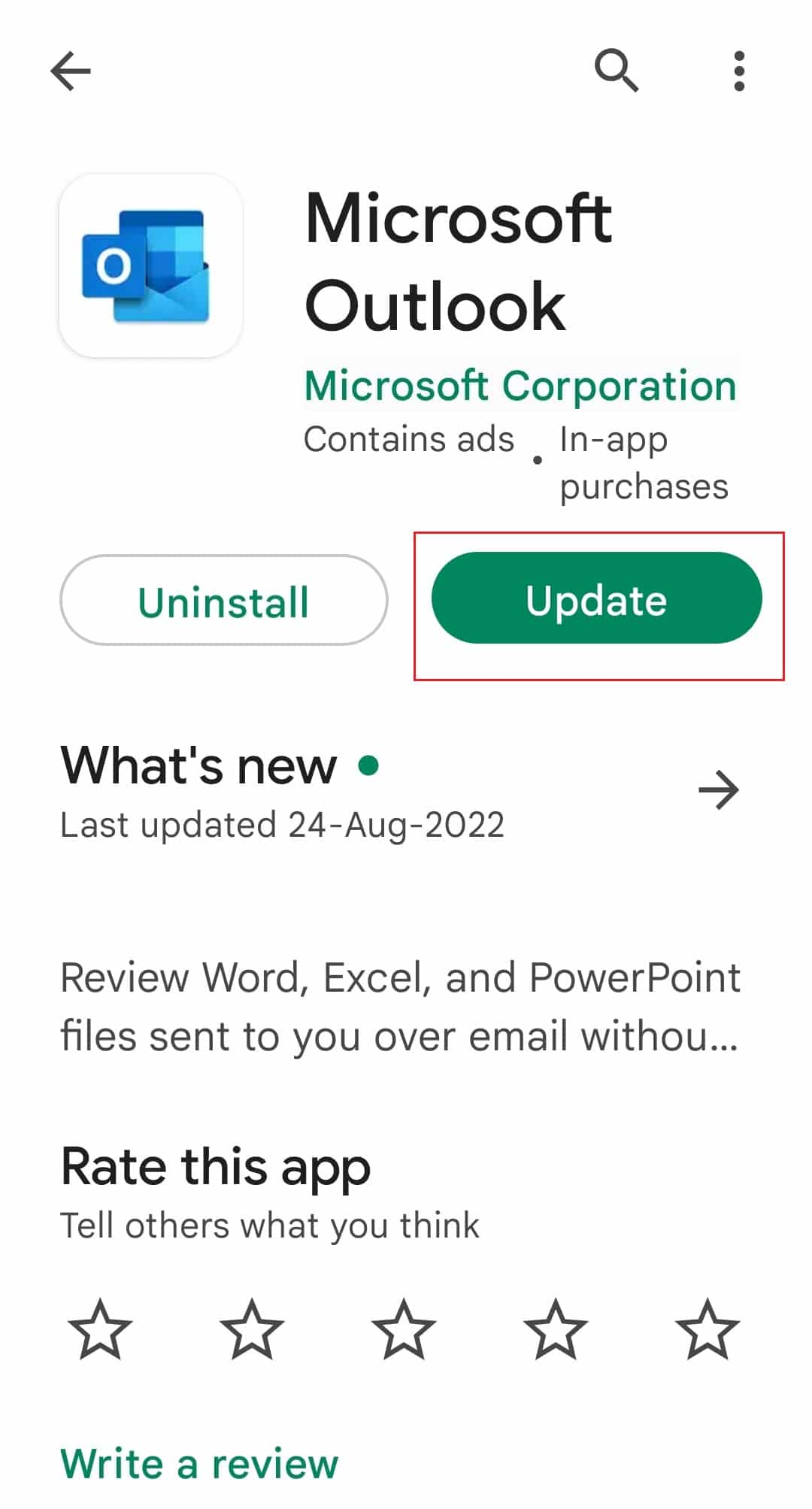
4. Сачекајте да се ажурирање инсталира и поново покрените апликацију.
Метод 9: Поново инсталирајте Оутлоок апликацију
Ако ниједан од претходних метода не функционише и наставите да добијате исту грешку, покушајте да поново инсталирате мобилну апликацију Оутлоок.
1. Држите икону Оутлоок апликације.
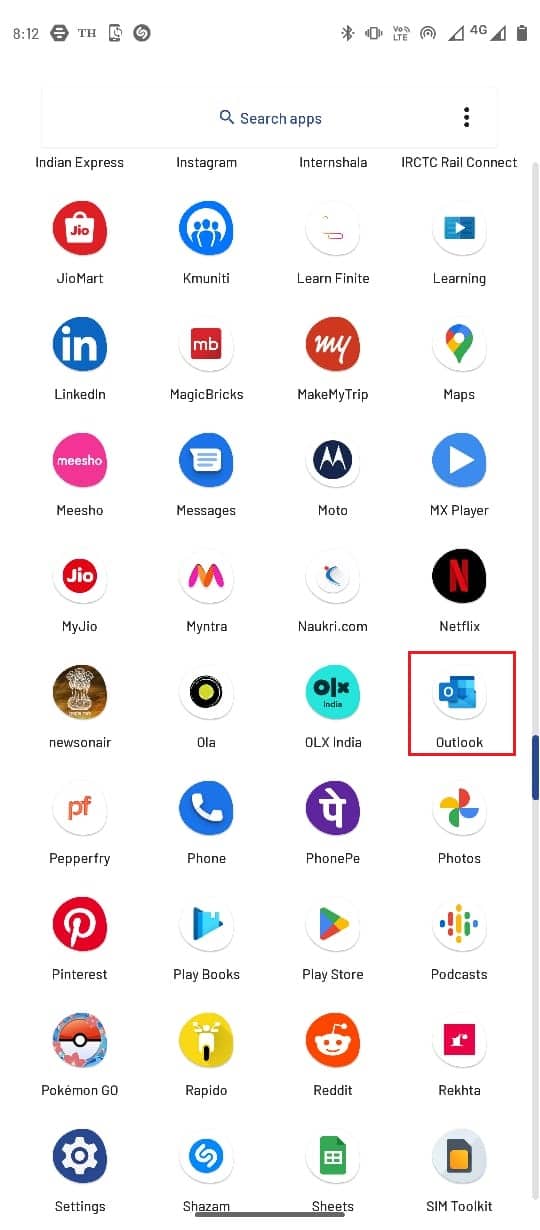
2. Затим превуците икону Оутлоок апликације на дугме Деинсталирај.
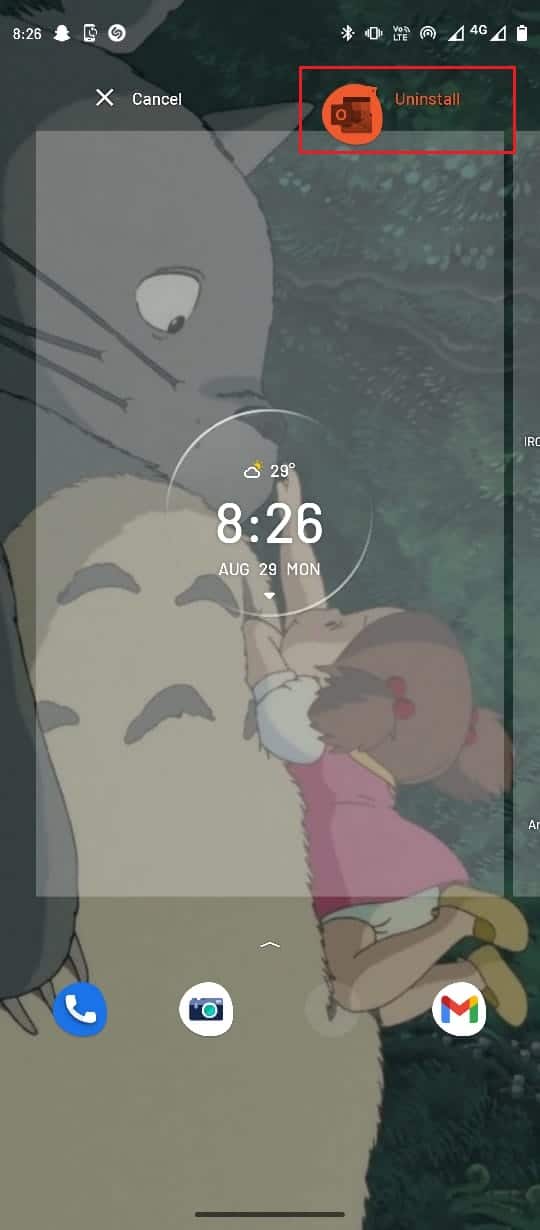
3. Потврдите деинсталацију тако што ћете изабрати ОК.
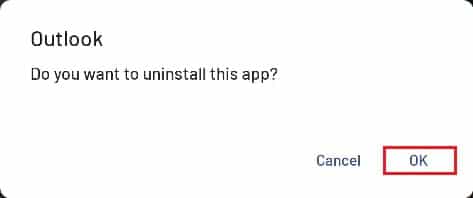
4. Након што се процес заврши, отворите Гоогле Плаи продавницу.
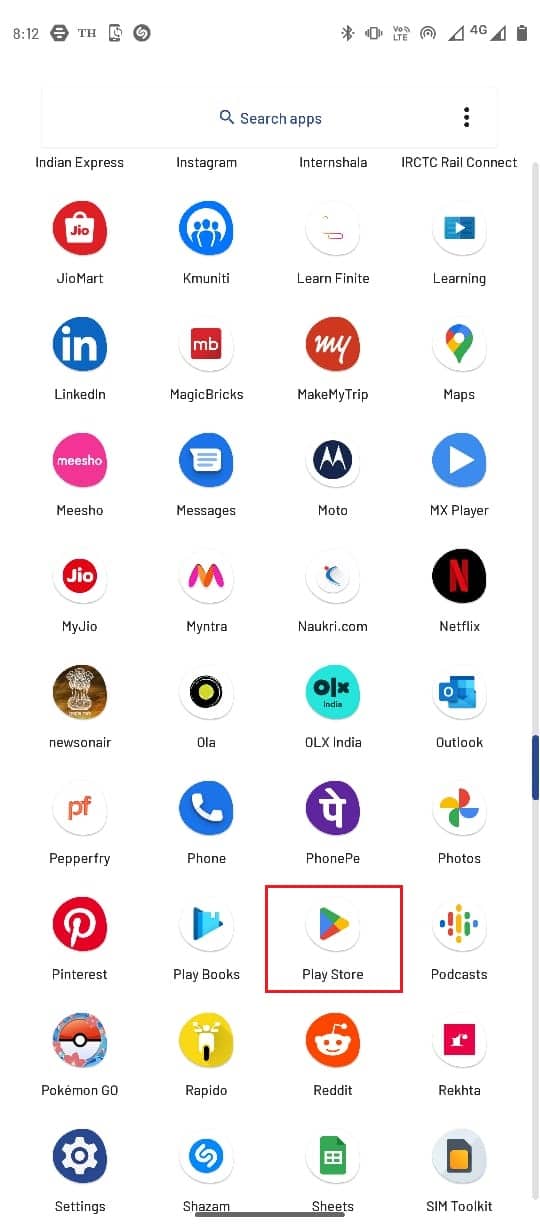
5. У траку за претрагу откуцајте Оутлоок.
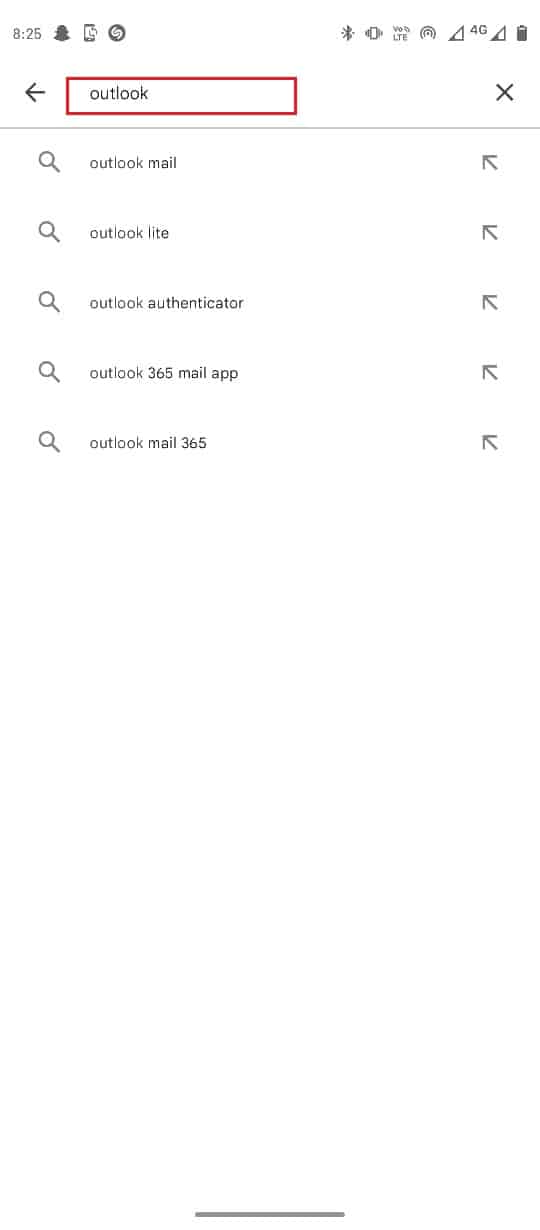
6 Изаберите опцију Инсталирај да бисте преузели апликацију и сачекајте да се преузимање заврши.
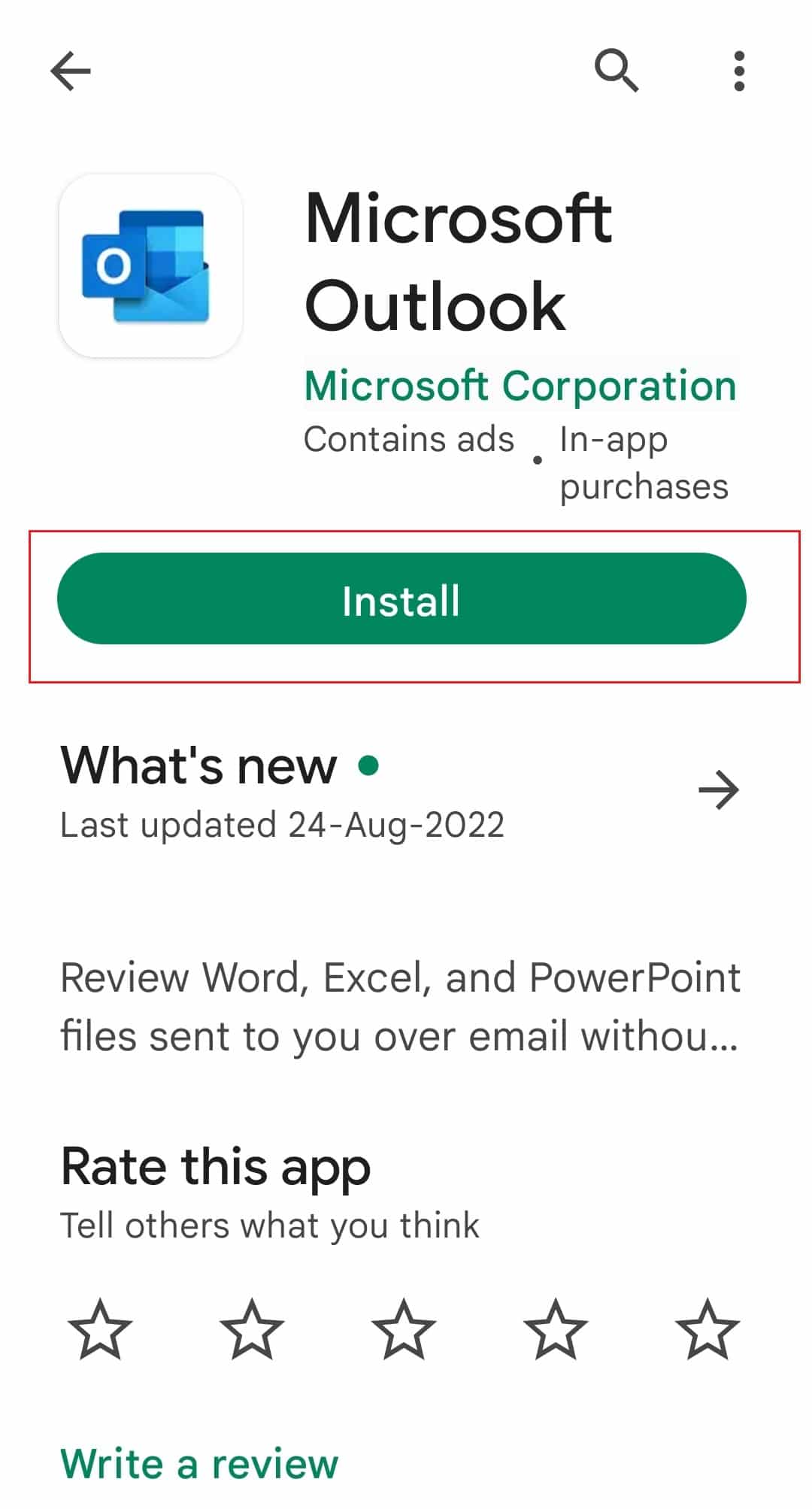
Често постављана питања (ФАК)
К1. Зашто моја Оутлоок апликација не ради исправно?
Анс. Може постојати више разлога зашто апликација Оутлоок не ради исправно на вашем паметном телефону, неки од могућих разлога укључују проблеме са мрежном везом, грешке у кешу апликације и грешке сервера.
К2. Како да решите проблеме са Оутлооком са мобилном апликацијом?
Анс. Већину проблема са Оутлоок-ом можете решити једноставним брисањем кеша апликације. Ако ниједан метод не функционише, можете чак покушати да поново инсталирате апликацију.
К3. Могу ли да пошаљем групну е-пошту из Оутлоок мобилне апликације?
Анс. Да, мобилна апликација Оутлоок пружа корисницима опције за слање групних е-порука, е-поруке могу подржавати прилоге до 25 МБ.
***
Надамо се да вам је овај водич био од помоћи и да сте успели да решите проблеме које тренутно нисте у могућности да пошаљете поруку у вези са Оутлоок Мобиле апликацијом. Јавите нам који метод вам је помогао. Ако имате било каквих сугестија или питања, јавите нам у одељку за коментаре.